
このたびIIJmioから日本通信SIMへのMNPのりかえをいたしました!
IIJmioは2014年から約10年と長い付き合いでしたので今回の日本通信SIMへのNMPのりかえは久しぶりとなります。

長らくお世話になったiijmioさま。10年前のIIJmioは、現在のMVNOの先駆け的な存在であり、「格安SIM」という概念を生み出したパイオニアと言えました。
時代は令和。今では格安SIM会社も増加し各社いろいろなプランを打ち出しております。
この度固定費見直しを検討した結果、日本通信SIMへのりかえることに。
その際につまづいた点や発見があったのでこれからのりかえる方に向けて役立つ情報になれば、とお伝えします。
子どものスマホ回線も日本通信SIMできまり!新規加入の場合の記事はこちら↓
月末最終日にNMP乗り換えした場合の請求について
IIJmioと日本通信SIMの両社とも、月額料金の日割り計算を行っていないことから、切り替え月は両方の事業者の料金がかかります。
つまり、この記事でおすすめする「月末最終日にNMP乗り換え」した場合
①当月分(まるまる1ヶ月分)の請求がiijmioから
②月末最終日から翌月最終日前日までの請求が日本通信SIMから
それぞれ請求されることになります。
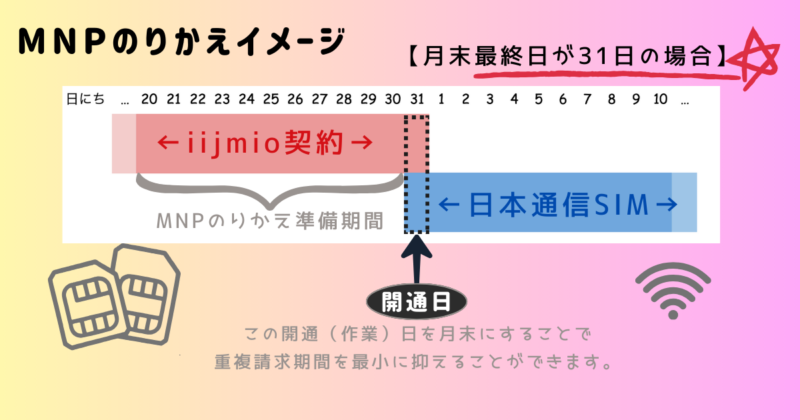
結論として、日割り計算こそありませんが、月末乗り換えをすることによりIIJmioの月額料金を最大限に活用できた上で重複して発生する料金を最小限に抑えることができます。
ここでは、IIJmioから日本通信SIMへのMNPのりかえの手順と注意点をわかりやすく解説していきます。
MNP(モバイル番号ポータビリティ)とは?
MNPは「Mobile Number Portability」の略で、携帯電話の電話番号を変えずに、別の携帯電話会社に乗り換えることができるサービスのことです。ユーザーは電話番号を保持しつつ、より良いサービスや料金プランを求めて他社に移行できます。
今回のりかえの際に同じ電話番号にしたかったのでNMP予約番号発行手続きが必要になりました。
NMPの方式には2種類ある!
NMPには2024/5/24から始まった新方式のNMPワンストップ方式と従来型のNMPツーストップ方式があります。
それぞれについて簡単に表にしました。
| NMP | ワンストップ方式 | ツーストップ方式 |
| 手続きの回数 | 1回の申し込みで完了 | 2回の手続きが必要 |
| 手続きの流れ | 格安SIM会社がすべての手続きを代行 | 自分でMNP予約番号を取得し、新しい契約を行う |
| 利便性 | 非常にシンプルで分かりやすい | 若干手間がかかるが手続き自体は簡単 |
| 必要な情報 | 乗り換え先だけで申し込みが可能 | 乗り換え元と先の情報が必要 |
ワンストップ方式は日本通信SIMのアプリをダウンロードしてそこから申し込みます。
筆者はワンストップ方式で開通申込み、夫はツーストップ方式で開通申込みと違ったパターンで申し込みましたがSIMが届いたのは同日でした。
つまり、お届けにかかる期間が短縮になるというより手間が省けるだけワンストップが便利という結論でした。
NTTドコモ/ahamo/irumo/au/UQ mobile/povo/ソフトバンク/ワイモバイル/LINEMO/LINEモバイル/楽天モバイル/楽天モバイル(MVNO)/IIJmio/mineo/イオンモバイル/BIGLOBEモバイル/NUROモバイル/ジャパネットたかた通信サービス/センターモバイル/LPモバイル/J:COM MOBILE(2024年9月 現在)
SIMカードも2種類ある!
SIMカードには物理SIMとeSIMの2種類があります。
・物理的SIMは多くの端末に対応しているため、互換性が高いですが、SIMカードの紛失・破損のリスクがあります。
・eSIMは、SIMカードの紛失・破損のリスクがなく、端末変更時の手続きが簡単ですが、対応端末が限定的です。
メリットとデメリットは、使用する人の利用シーンや端末によって異なります。
個人のニーズに合わせて、物理的SIMとeSIMを選択することが大切です。
「物理的SIM」と「eSIM」のメリットとデメリットを比較
以下は、日本通信SIMの「物理的SIM」と「eSIM」のメリットとデメリットを比較した表です。この表を参考にして、自分に最適な選択肢を見つけてくださいね。
| 比較項目 | 物理的SIM | eSIM |
|---|---|---|
| インストールの手間 | SIMカードを手動で挿入する必要がある | QRコードをスキャンしてインストールするだけで設定完了 |
| 入手方法 | 手元に届くまで時間がかかる(郵送など) | 即時にダウンロード・アクティベーションが可能 |
| デバイスの互換性 | ほとんどのスマートフォンで対応 | 対応する端末が限られている(新しい端末が主) |
| 物理的損傷のリスク | 紛失や故障のリスクがある | 物理的に存在しないため、紛失や損傷リスクはゼロ |
| 切り替えの容易さ | 他の端末に再インストールする場合、物理的なSIMの差し替えが必要 | プロフィールを複数端末に設定でき、比較的容易に切り替えが可能 |
| 複数SIMの管理 | デュアルSIM端末でのみ可能 | 一部の端末ではeSIMと物理的SIMのデュアル対応が可能 |
| プロバイダーの切り替え | 物理的SIMを交換する必要がある | プロファイルの削除・追加で完結 |
| セキュリティ | 紛失のリスクがあり、悪用される可能性もある | デバイスの内部に格納されているため、物理的なセキュリティが高い |
| 利便性 | 一度挿せばそのまま使用できるが、端末間の移動が煩雑 | リモートで設定変更や切り替えが可能なため、移動や旅行時に便利 |
| 初期手数料(契約時手数料) | 3,300円 | 3,300円 |
| 変更・再発行手数料 | 3,300円 eSIM→SIM・SIMのサイズ変更・交換・再発行 | 1,100円 機種変更・SIM→eSIM・再発行 |

機種変更の時にSIMを乗せ替えて設定すれば追加費用がかからないというメリットに惹かれて、私は物理SIMにしたよ。機種変更のたびに1,100円の出費はもったいないなと感じました。
日本通信SIMのMNP発行を伴う開通申し込み手順
ここでは早くて安くてうまい、牛丼のような乗り換え手続き方法をのせます。
スターターパックを事前に購入して初期手数料を節約しよう
日本通信SIMのスターターパックはAmazonなどで購入できます。事前に購入することで、初期手数料を20%以上節約できます。(セール時期だと30%以上お得に購入できることも!)

日本通信SIMはスターターパックを事前購入することで初期手数料(契約時手数料)の3,300円が節約できますよ!
スターターパックのQRコードにアクセス
スターターパックに載っているQRコードまたはこちら↓から日本通信SIMのアプリをダウンロードする。
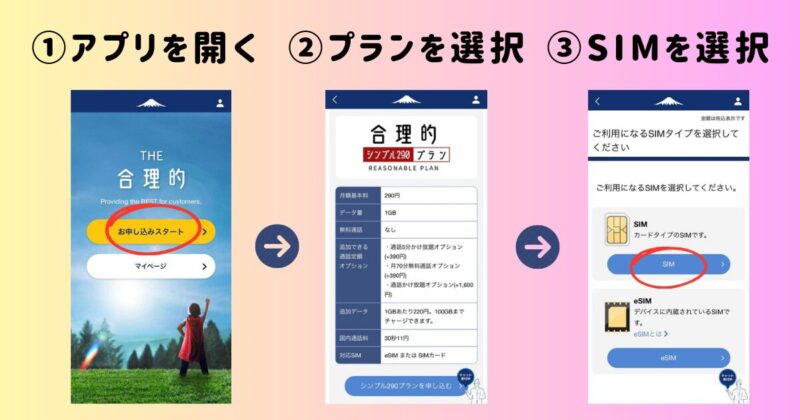
料金プランを選ぶ
自分の利用状況に合わせて適切なデータプランや通話プランを選択します。2024年9月30日よりギガを増量する発表がありました!みんなのプランでは月10GB→20GBへ、30GBプランでは月30GB→50GBへ料金は据え置きでそれぞれ使える容量アップいたします。それによりWifi環境下でなくても容量をさほど気にすることなく動画視聴や学習・ビジネス利用できる場面が増え便利になりますね。ドコモ回線を使って低価格・大容量を実現できているのは今現在では日本通信SIMだけなのではないでしょうか。
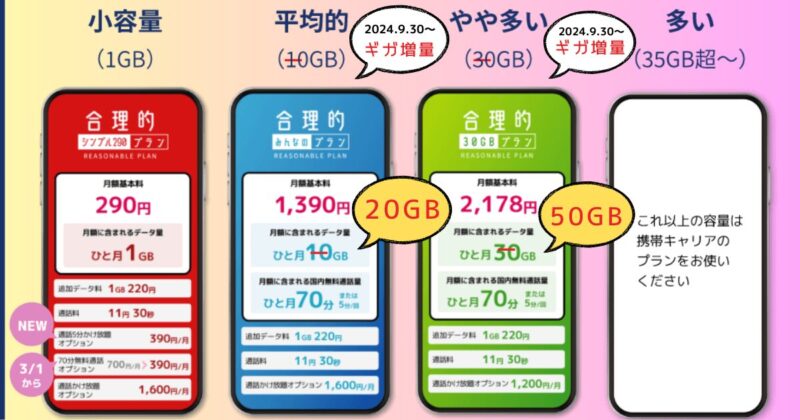
プランごとの損益分岐点
プランごとにどのぐらいの使用量で損益分岐点となるか調べてみました。2024年9月30日からの容量で比較しています。毎月ご利用されるギガ数に応じてプランを選ぶ際に参考にしてくださいね。
| 情報使用量 | 推奨プラン | 基本料金 | 通話オプション (5分かけ放題 または70分/月) | 追加データ (220円/1GB) | 合計料金 |
|---|---|---|---|---|---|
| 1GB以下 | シンプル290+通話 | 290円 | 390円 | 0円 | 680円 |
| 2GB | シンプル290+通話 | 290円 | 390円 | 220円 | 900円 |
| 3GB | シンプル290+通話 | 290円 | 390円 | 440円 | 1,120円 |
| 4GB | シンプル290+通話 | 290円 | 390円 | 660円 | 1,340円 |
| 5~20GB | みんなのプラン | 1,390円 | 無料 | 0円 | 1,390円 |
| 21GB | みんなのプラン | 1,390円 | 無料 | 220円 | 1,610円 |
| 22GB | みんなのプラン | 1,390円 | 無料 | 440円 | 1,830円 |
| 23GB | みんなのプラン | 1,390円 | 無料 | 660円 | 2,050円 |
| 24~50GB | 30GBプラン | 2,178円 | 無料 | 0円 | 2,178円 |
注意点:
- シンプル290プランは1GB、みんなのプランは20GB、30GBプランは50GBまでが基本データ量です。
- 横並びで比較するためシンプル290プランに390円の通話オプション(5分かけ放題または70分/月)を追加しています。
- みんなのプランと30GBプランには、通話オプション(5分かけ放題または70分/月無料)が含まれています。
- 全てのプランで、基本データ量を超えた場合、220円/1GBの追加料金が発生します。
- 9月30日以降、みんなのプランは10GB→20GB、30GBプランは30GB→50GBに自動増量されます。
この表をもとに、自身のデータ使用量や通話ニーズを考慮して最適なプランを選択してください。
事前準備とMNP予約方式などの入力
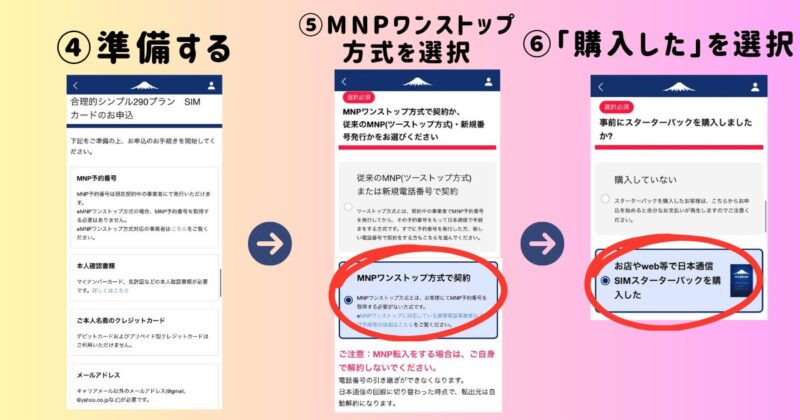
・マイナンバーカード・免許証などの本人確認書類
・本人名義のクレジットカード
・メールアドレス
✔️「MNPワンストップ方式で契約」を選択
✔️「お店やWeb等でSIMスターターパックを購入した」を選択
データ量の上限値やオプションを設定する
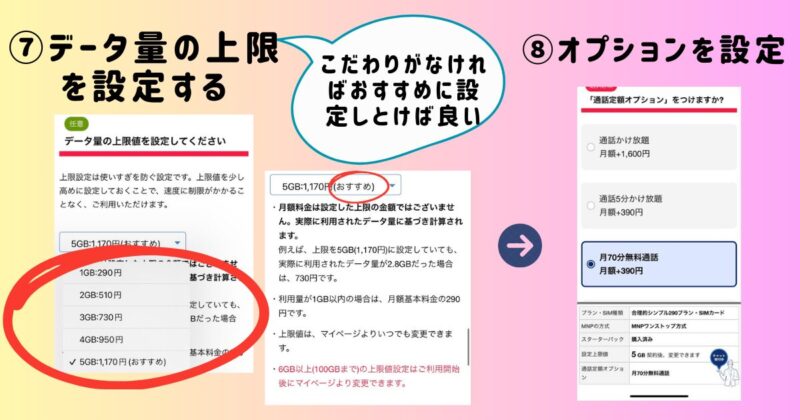
データ使用量の上限を設定をすることで、簡単にデータの使い過ぎを防止できて安心です。
例えば、上限を5GBに設定しておくと、それ以上はデータを消費せず低速モード(無料)へ切り替わります。
とは言ってもデータの追加(220円/1GB)はいつでも可能です。
お支払い額は、設定した上限ではなく、実際に使ったデータ量に応じた額になります。
マイページを作成する
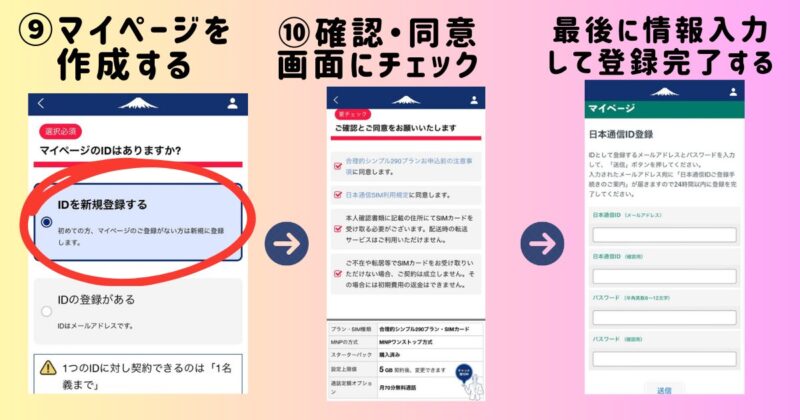
マイページから申し込みをする
登録完了後メールでお知らせが来るので貼ってあるURLからマイページに進む。
本人確認書類の提出
✔️スターターパックの申込コードを入力する
✔️マイナンバーカードをアプリで読み取る
✔️クレジットカード情報を入力する
日本通信SIMの毎月の支払い方法は本人名義のクレジットカードになります。家族カードでの支払いにも対応していますので例えばA名義の契約の支払い方法としてB名義の本カードに支払いが紐づいているA名義の家族カードでも可能です。
SIMカードの発行手続き
申込内容が確認されると、日本通信SIMからSIMカードが発行され、指定の住所に郵送されます。
新しいSIMカードが届いたら、開通作業を行います。
SIMカードの受け取りとMNPの開通作業
⚠️開通作業はWi-Fi環境下で行ってください
マイページにログインし画面に沿って「MNP回線切り替え」または「SIMを開通する」ボタンを押す
開通した日が契約日となります。
開通にはボタンを押した時間により数時間から24時間程度かかる場合があります。
0時~10時に押した▶午前11時頃まで
10時~20時に押した▶ 1時間以内
20時~24時に押した▶翌日の午前11時まで
開通後、完了メールが届きます。
SIMカードの挿入
現在のスマートフォンのSIMカードを日本通信SIMのものに交換します。
端末の設定をします。
サービスの確認
スマートフォンから通話やデータ通信が正常に行えるかを確認します。
旧携帯会社との契約解除
MNPが成功すると、自動的に旧携帯会社との契約が解除されます。
注意事項
MNP予約番号の有効期限:取得から15日以内に日本通信SIMの申込みを完了する必要があります。
有効期限が短いため、予約番号取得後は速やかに次の手続きを行うことが重要です。
開通後について
通話およびデータ確認:開通後は必ず通話やデータ通信が正常に利用できるか確認し、問題があれば日本通信SIMのカスタマーサポートに問い合わせてください。
この手順に沿って、スムーズに日本通信SIMへの乗り換えを行うことができます。
のりかえスケジュール事例
実際に筆者と筆者の夫がIIJmioから日本通信SIMに乗り換えた際の手順は以下の通りです。
2024/05/08 Amazonでスターターパック(2,816円 ※5/8時点の価格)を2つ購入
2024/05/09 スターターパックが到着
2024/05/26 夫:IIJmioのMNP予約番号を発行
2024/05/26 筆者:日本通信SIMアプリから新方式のNMPワンストップ方式で開通申込み
2024/05/28 夫:早朝、IIJmioから予約番号が発行メールが届き日本通信SIMアプリで従来型のNMPツーストップ方式で開通申込み
SIMの到着までには
最大4営業日ほどかかりますが
この時は2日後に届きました。
2024/05/30 日本通信SIMより2人分のSIMと開通手続きの書類が届く。仕事のため、受け取り指定時間を18時から20時に指定。
2024/05/30 筆者:開通手続き完了
2024/05/31 夫:開通手続き完了

この開通日が月の基準日になるよ。例えば私のように30日に開通したら翌月29日までが「1ヶ月」となります。夫の場合は31日開通なので翌月30日までが「1ヶ月」という具合です。
私たちは月末ギリギリでワンストップ・ツーストップ方式で手続き方法に違いがありましたが同時にSIMが到着しました。月を超えるとIIJmioへの月額使用料が1ヶ月分まるまるかかってしまうため届くまでヒヤヒヤでした。
月末乗り換えの最適スケジュール(30日、31日の月の場合)
自分自身のしくじり体験や調べてわかったことをもとに、月末(30日、31日の月の場合)に乗り換えるための最適なスケジュールを紹介します。2月に乗り換える場合は表示する日から2日ほどマイナスしてください。乗り換えするときの参考にしてみてくださいね。
Amazonや楽天などであらかじめスターターパックを購入(セール時だとさらにお得にGET!)

スターターパックには有効期限があるから注意してね
20日: MNP予約番号を発行(MNPワンストップ方式が利用できない事業者の場合はツーストップ方式で行う)
※予約番号の有効期限は発行日含めて15日あります
NTTドコモ/ahamo/irumo/au/UQ mobile/povo/ソフトバンク/ワイモバイル/LINEMO/LINEモバイル/楽天モバイル/楽天モバイル(MVNO)/IIJmio/mineo/イオンモバイル/BIGLOBEモバイル/NUROモバイル/ジャパネットたかた通信サービス/センターモバイル/LPモバイル/J:COM MOBILE(2024年9月 現在)

MNP予約番号を取得しても今まで通りスマホはつながるよ。
23日までに: 日本通信SIMアプリから開通申込み(ツーストップ方式・ワンストップ方式)
※この時点でMNP予約番号の有効期限は7日以上必要です。

開通申し込みは開通したいと思っている日の7日前にすると安心だね。
物理SIMの到着までには
最大4営業日ほどかかります
29日までに: 日本通信SIMより開通手続きの書類が届く

開通手続きを始めると手続き完了まではスマホが一時的に使えなくなる可能性があります。

開通手続きは自宅などのWifi環境下で行うのにゃ。開通したい日の10時〜20時に行うと1時間以内に開通するにゃ。
月末最終日: 20時までに「開通手続き」の申込を完了させる
開通手続きは
【10時~20時に申込みが完了した場合】
→1時間以内に開通
【20時以降の申込み】
→翌日の11時までに開通
そのため月末は注意が必要!
手続きは比較的シンプルですが、月末に間に合わせるためタイムスケジュールが重要です。
MNPのりかえの注意点やリスク
月末の乗り換えは手続きが間に合わないと翌月にずれ込むリスクがあります。私たちはギリギリの綱渡りで無事に月末乗り換えができましたが、あと1日届くのが遅かったら、時間通りに届かなかったら。。。と思うと気が気でなかったです。これらの反省点を踏まえて、この記事を作成しました。これから移行を検討している方が、スムーズかつ成功裏にMNP移行を完了できることを願っています 。
MNP予約番号には発行日を含めて15日間の有効期限があり、かつ申し込み時点で7日間以上の有効期間が残っている必要があります。
もし本人確認書類に不備がみつかり、本人確認が完了するまでに有効期限に達してしまった場合は、再度MNP予約番号を取得する必要があります。
以上を踏まえて早めの準備が重要です。日本通信SIMからもMNPのりかえについて注意書きがされていました。
日本通信SIMに切り替えたい日の10日前に契約中の携帯電話事業者からMNP予約番号を取得してください。ただし、MNPワンストップ方式をご利用の方は取得不要です。お申し込みの際にはMNP予約番号と本人確認書類が必要です。事前にご用意をお願いします。また、日本通信SIMへのお申し込みをする際は有効期間が7日間以上残っている必要があります。お申し込みからSIMの出荷まで2日〜7日程度かかりますので、MNP予約番号を取得後はなるべく早くお申し込みをすることをお勧めします。
日本通信SIM公式サイトより引用

結論、MNPのりかえは月末の10日前から手続きを始めることを推奨してるにゃん
まとめ
IIJmioから日本通信SIMへの乗り換えは、実店舗が少ないのでほとんどの場合自分で操作することになります。手続きは10日前から開始して手順を踏みつつスピーディに進めることが大切です。
そして乗り換えの開通日を月末に行うことで、料金を最大限に節約できます。
事前準備をしっかり行い、スムーズに手続きを進めましょう。
Q&A
Q: MNP予約番号はいつ取得すべきですか?
A: 乗り換え希望日の10日前に取得するのがおすすめです。
Q: スターターパックはどこで購入できますか?
A: Amazonなどのオンラインストアで購入可能です。
子どものスマホ回線も日本通信SIMできまり!新規加入の場合の記事はこちら↓
このブログは「にほんブログ村」と「ブログリーダー」に参加しています。下のボタンからフォローしていただくと新しく記事が投稿された時に通知を受け取ることができます。「いいな」と思ったら気軽にフォローしてね♪


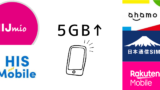




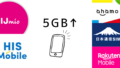
コメント